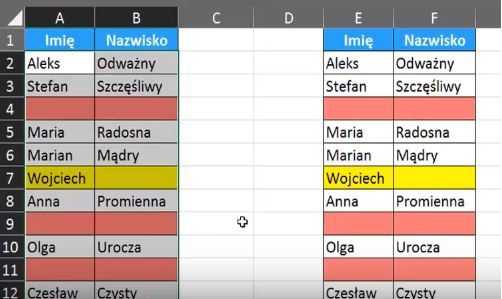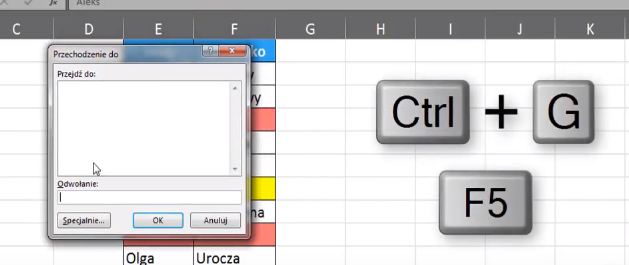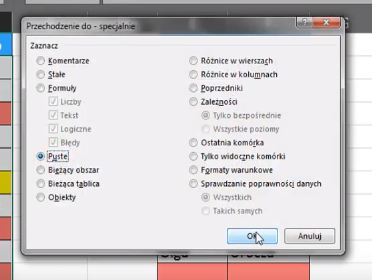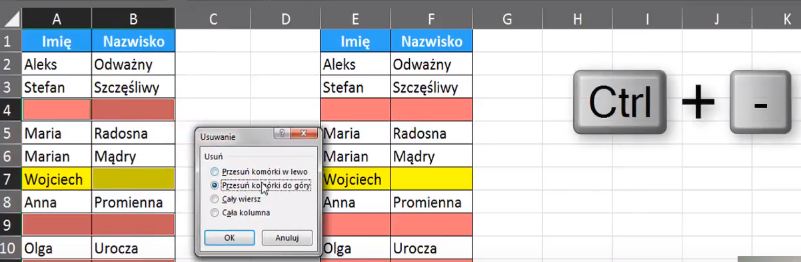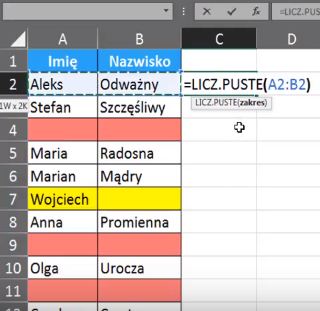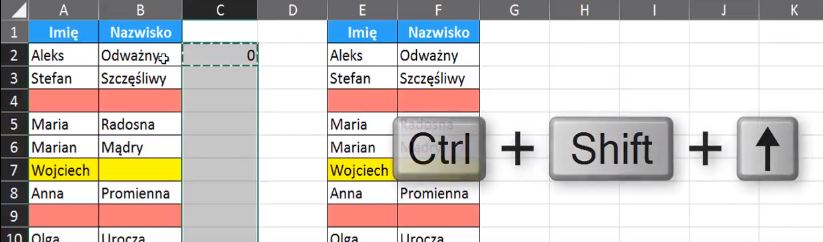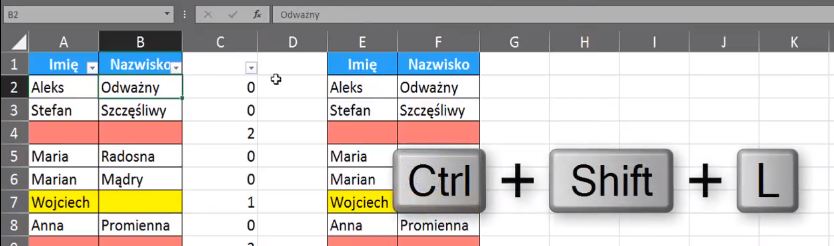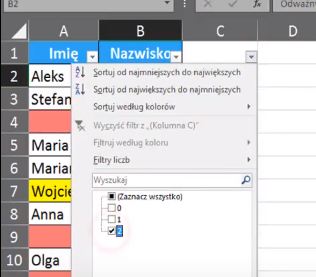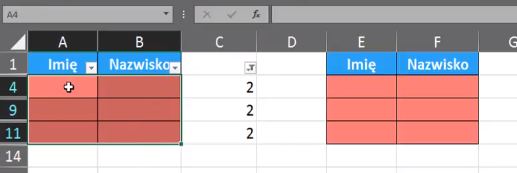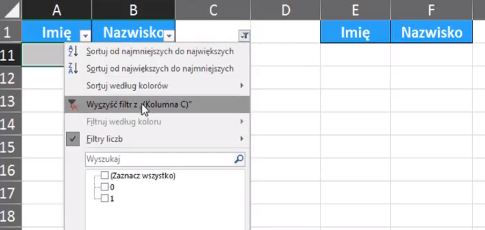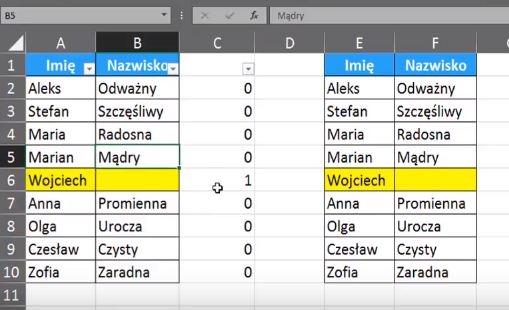W tym poście omówimy zagadnienie usuwania pustych wierszy.
Zdarza się, że po zaimportowaniu danych w arkuszu zostaną puste wiersze, ale nie chcemy przy okazji usunąć pustych komórek. Będziemy działać na naszych przykładowych danych. (Rys. nr 1)
Jeśli nie mamy sytuacji jak w wierszu oznaczonym kolorem żółtym, czyli pustej tylko jednej komórki z wiersza, możemy usunąć puste wiersze przy użyciu skrótu klawiszowego Ctrl + G lub klawisza F5. Otworzy się wtedy okienko Przechodzenie do. (Rys. nr 2)
W tym oknie klikamy przycisk Specjalnie, a następnie w oknie, które się otworzy (oknie Przechodzenia do – specjalnie) zaznaczamy Opcję Puste i zatwierdzamy przyciskiem Ok. (Rys. nr 3)
W efekcie otrzymujemy zaznaczone puste komórki. Możemy kliknąć na taką zaznaczoną komórkę prawym przyciskiem myszy i w podręcznym menu wybrać opcję Usuń lub użyć skrótu klawiszowego CTRL + - (Rys. nr 4)
W okienku Usuwania, które się otworzy wybieramy opcję Przesuń komórki do góry i zatwierdzamy przyciskiem Ok. Ponieważ przy Wojciechu (wiersz oznaczony na żółto) była pusta komórka, a nas interesowało usunięcie całych pustych wierszy, usunięcie pustych komórek zadziałało nie tak jakbyśmy chcieli, ponieważ w kolumnie Nazwisko nastąpiło przesunięcie o jedną komórkę w górę (popsuło to połączenia pomiędzy danymi). (Rys. nr 5)
Dlatego musimy cofnąć naszą komendę (Ctrl + Z).
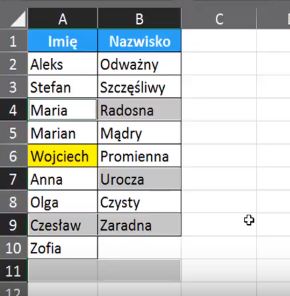
Rys. nr 5 — Efekt zastosowania formuły usunięcia pustych wierszy, (błędny w przypadku pustej jednej komórki w wierszu)
W celu usunięcia pustych wierszy musimy sobie policzyć ile jest pustych komórek w poszczególnych wierszach. Użyjemy do tego funkcję LICZ.PUSTE. (Rys. nr 6) W sytuacji kiedy mamy mało danych, możemy sobie przeciągnąć funkcję na komórki poniżej.
Gdybyśmy mieli więcej danych, musielibyśmy skopiować funkcję Ctrl + C i skrótem klawiszowym Ctrl + End przejść na sam koniec arkusza.
Wtedy możemy łatwo przejść do odpowiedniej kolumny, a następnie naciskamy skrót Ctrl + Shift + ↑, aby zaznaczyć wszystkie komórki powyżej, aż do komórki z formułą (ewentualnie strzałkami góra – dół dopasować zaznaczony zakres) i wklejamy naszą wcześniej przygotowaną formułę skrótem klawiszowym Ctrl + V. (Rys. nr 7)
Kolejnym etapem naszej pracy jest włączenie filtrów. Wybieramy z karty Dane – zakładkę Filtruj lub wciskamy skrót klawiszowy Ctrl + Shift + L. (Rys. nr 8)
Interesuje nas, aby usunąć wiersze, gdzie występuje cyfra 2. Po rozwinięciu menu filtrów, odznaczamy wyniki, które nas nie interesują. (Rys. nr 9)
Otrzymujemy wynik, czyli tylko puste wiersze (Rys. nr 10), które teraz możemy usunąć.
Zaznaczamy wiersze, a następnie używamy skrótu klawiszowego Ctrl + - aby je usunąć.
Należy pamiętać o wyłączeniu filtrów, których użyliśmy do wyselekcjonowania wierszy z numerem 2 (Rys. nr 11) oraz usunięciu pomocniczych obliczeń z kolumny C.
Otrzymujemy dane z usuniętymi pustymi wierszami (Rys. nr 12)
Książka Mistrz Excela + promo na 35 urodziny
Chcę Cię poinformować, że w końcu udało mi zebrać środki i dopiąć wszystkich formalności, żeby powstało II wydanie mojej książki Mistrz Excela (zostałem wydawcą)
II wydanie jest wzbogacone o rozdział (nr 22) wprowadzający w genialny dodatek (Power Query) do Excela służący do pobierania, łączenia i wstępnej obróbki danych z wielu źródeł.
Książka Mistrz Excela to historia Roberta, który musi poznać dobrze Excela na potrzeby nowej pracy. Książka jest napisana w formie rozmów Roberta z trenerem, dzięki temu jest przystępniejsza w odbiorze niż standardowe książki techniczne pisane językiem "wykładowym".
Rozmowy zostały podzielone na 22 tematyczne rozdziały, które krok po kroku wprowadzają Cię w tajniki Excela. Robert zaczyna naukę od poznania ciekawych aspektów sortowania i filtrowania danych w Excelu, przechodzi przez formatowanie warunkowe, tabele przestawne, funkcje wyszukujące i wiele innych tematów, by na koniec poznać wstępne informacje o VBA i Power Query.
A wszystko to na praktycznych przykładach i z dużą ilością zdjęć.
Żebyś mógł śledzić postępy Roberta, do książki dołączone są pliki Excela, na których pracuje Robert.
Aktualnie w promocji urodzinowej możesz mieć Mistrza Excela w obniżonej cenie, jeśli tylko wpiszesz kod 35URODZINY
https://exceliadam.pl/produkt/ksiazka-mistrz-excela
Na powyższej stronie znajdziesz dokładniejszy opis książki, opinie osób, które kupiły I wydanie oraz podgląd pierwszego rozdziału książki, żeby upewnić się, czy forma rozmów przy nauce Excela jest dla Ciebie.
Jeśli książka Ci się spodoba poinformuj o niej swoich znajomych.
W ramach promocji na moje 35 urodziny możesz też mieć każdy z moich kursów wideo na Udemy za zaledwie 35 zł. Linki do kursów zamieszczam poniżej. W każdym kursie są udostępnione filmy do podglądu, byś mógł się przekonać czy dany kurs jest dla Ciebie.
Power Query
https://www.udemy.com/course/mistrz-power-query/?couponCode=35URODZINY
Mistrz Excela
https://www.udemy.com/mistrz-excela/?couponCode=35URODZINY
Dashboardy
https://www.udemy.com/course/excel-dashboardy/?couponCode=35URODZINY
Mistrz Formuł
https://www.udemy.com/course/excel-mistrz-formul/?couponCode=35URODZINY
VBA
https://www.udemy.com/course/excel-vba-makra/?couponCode=35URODZINY
Microsoft Power BI
https://www.udemy.com/course/power-bi-microsoft/?couponCode=35URODZINY